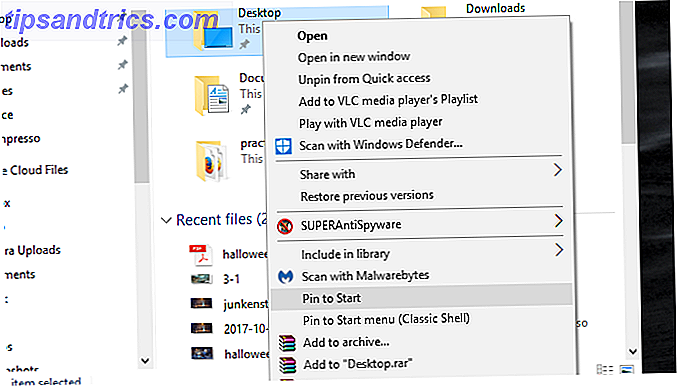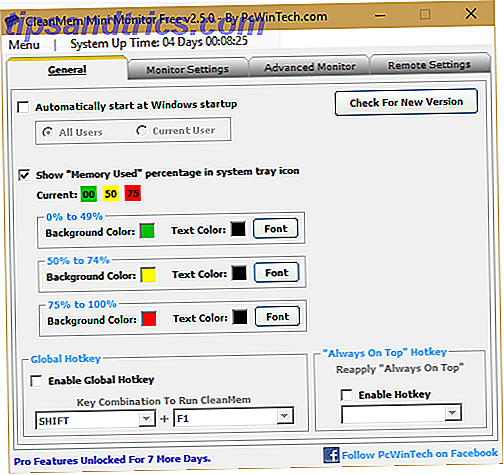Netflix er formentlig den bedste streaming service til rådighed lige nu. Der er masser af andre, herunder Amazon Prime Video og Hulu, plus en flok nichestreaming-tjenester 10 Niche Streaming Services til dem, der hader Netflix 10 Niche Streaming Services for dem, der hader Netflix Mainstream streaming-tjenester, har mainstream indhold. Hvad kan du gøre, hvis du vil se noget lidt mindre konventionelt? Du har det bedre at tjekke disse alternative streaming-tjenester, der er fyldt med nicheindhold. Læs mere, men Netflix er i øjeblikket guldstandarden på trods af at halvering af kataloget halveres. Netflix fjerner 50% af sit katalog for at aflevere oprindeligt indhold Netflix fjerner 50% af sit katalog til at fonde originalindhold Har du bemærket, at Netflix-kataloget bliver mindre i seneste år? Vi ved nu, at antallet af tilgængelige titler på Netflix er blevet halveret siden 2012 for at finansiere originalt indhold. Læs mere i de seneste år.
Uanset om du er helt ny for Netflix eller har brugt det i flere år, er der et par indstillinger, du kan ændre for at gøre Netflix endnu bedre. Og ved at dvæle ind i indstillingerne kan du oprette den perfekte Netflix-oplevelse for dig og din familie. Og det skal alle tage dig ikke mere end et par minutter.
For at få adgang til dine Netflix-indstillinger på internettet skal du bare logge ind på din konto. Klik derefter på pilen ud for din profil øverst og vælg Konto . Voila, lad tilpasningen begynde!
Opret flere profiler
Hvis mere end én person i din husstand bruger Netflix-kontoen, kan flere profiler komme til nytte. Dette er især nyttigt, hvis du tillader dine børn at se indhold på Netflix.
Rul ned til sektionen Min profil og klik på Administrer profiler . Du kan også hurtigt springe til dette område ved at klikke på pilen ved siden af din profil (som ovenfor) og vælge Administrer profiler .

Klik på Tilføj profil og indtast et navn. Hvis du markerer afkrydsningsfeltet ud for Kid?, kun film og tv-udsendelser til rådighed for børn i alderen 12 og under vil være tilgængelige. Tryk på knappen Fortsæt, når du er færdig.

Du vil nu se den nye profil, der vises sammen med dine andre muligheder, og du kan klikke for at skifte mellem dem.
Opsætning af forældrekontrol
For at sikre, at dit barn kun har adgang til indhold, som du godkender, skal du aktivere Netflix forældrekontrol. Rul ned til sektionen Indstillinger, og klik på Forældrekontrol . Indtast dit kodeord, når du bliver bedt om det, og lav derefter en firecifret PIN kode for forældrekontrol.
Netx, juster PIN-beskyttelsesniveauet ved at vælge aldersgrupper eller bruge skyderen. Klik på Gem, når du er færdig.

Nu, hvis en brugerprofil forsøger at få adgang til indhold uden for det niveau, du opretter, bliver de bedt om at indtaste den pågældende pinkode.

Juster afspilningsindstillinger
For kvalitet og bekvemmelighed kan du justere dataforbruget pr. Skærm og automatisk afspilning. Rul ned til sektionen Min profil og klik på Afspilningsindstillinger . Du kan derefter vælge mellem standard videokvalitet, lav kvalitet, mellemkvalitet eller høj kvalitet. Denne standardindstilling kan være en af de irriterende ting ved at bruge Netflix.

Under det kan du aktivere eller deaktivere automatisk afspilning ved brug af afkrydsningsfeltet. Dette lader dig kontrollere, om du vil have, at den næste episode af et tv-show skal afspilles automatisk eller ej. Når du er færdig, skal du klikke på Gem .
Tilpas underteksterne
Hvis du nyder at se Netflix på et andet sprog ved hjælp af undertekster, kan du helt tilpasse deres udseende. Rul ned til sektionen Min profil og klik på Udseende undertekst .
Her kan du vælge skrifttypestilen fra syv indstillinger, herunder "Casual" og "Block", og du kan også vælge en farve. Du kan også vælge en tekststørrelse fra små, mellemstore eller store.

Du kan også tilføje en smule flair til dine undertekster med fire forskellige skyggeindstillinger for teksten sammen med skyggefarven. Endelig kan du vælge en baggrunds- og vinduesfarve, hvis du vil. Når du eksperimenterer med hver af disse muligheder, ændres prøven øverst automatisk, så du kan gennemgå. Når du er færdig, skal du klikke på Gem .

Opdater kommunikationsindstillingerne
Du kan holde dig opdateret med de nøjagtige typer Netflix nyheder og detaljer, du vil have via e-mail. Rul ned til sektionen Indstillinger, og klik på Kommunikationsindstillinger .
Du kan derefter markere hvilke e-mails du gerne vil modtage - pas på Netflix email phishing-svindel - som opdateringer om nye funktioner, nyligt tilføjet indhold, specialtilbud og nyttige undersøgelser. Når du er færdig, skal du klikke på Opdater .

Bestem din listeordre
Hvis du foretrækker at bestemme rækkefølgen af shows og film i din liste, kan du nemt ændre det. Rul ned til sektionen Indstillinger, og klik på Bestil i min liste . Marker derefter knappen Manuel håndtering og klik på Gem .
Du kan derefter omarrangere indhold i afsnittet Min liste snarere end at have Netflix-anbefalinger øverst.

Nu skal du bare klikke på pilen ved siden af Gennemse i den øverste navigation og vælge Min liste . Så træk og slip kun indhold i den rækkefølge, du vil have det. Du kan også klikke på Flyt øverst på et hvilket som helst indhold, og at tv-showet eller -filmen kommer til toppen af listen. Eller bare klik på X for at fjerne et emne helt.

Find skjulte genrer
Du kan muligvis ikke være opmærksom på dette, men Netflix har en masse af skjulte kategorier 20 Secret Netflix koder garanteret for at hjælpe dig med at finde nyt indhold 20 Secret Netflix koder garanteret for at hjælpe dig med at finde nyt indhold Her er vores liste over de 20 hemmelige Netflix koder garanteret at hjælpe du finder nyt indhold. Læs mere bare venter på at du opdager.
For eksempel kan du se genstanden "Action" når du surfer og vælge en undergenre som "Action Thrillers". Men vidste du at der er en skjult kategori for "Mind Bending Action Sci-Fi og Fantasy"?

Eller måske elsker du "Horror" genren og vælger ofte "Cult Horror" som din undergenre af valg. Men der er også en skjult "Werewolf Horror" kategori for dem, der leder efter en bestemt væsen funktion.

En praktisk hjemmeside til adgang til disse skjulte kategorier er Netflix Hidden Codes. Du kan gennemse listen eller indtaste et søgeord i søgefeltet. Klik på en af mulighederne, og du vil se muligheder for den pågældende undergenre åbent direkte på netflix.com.

Skift dine mobile indstillinger
Du har et par Netflix-appindstillinger, der kan tilpasses på din Android- eller iOS-mobilenhed. Åbn appen på din enhed, udvid den venstre menu, rul ned til bunden, og vælg App Settings .
Du kan derefter justere indstillingerne for dataforbrug. Som standard er Sæt automatisk aktiveret, men du kan ændre den til afspilning kun på Wi-Fi, Lav, Mellem eller Høj brug eller Ubegrænset.

Ud over indstillinger for dataforbrug kan du styre videokvaliteten mellem Standard (hurtigere med mindre lagring) eller Højere (bruger mere lagerplads).
For Android-brugere kan du muligvis bemærke en ekstra indstilling for Notifikationer. Du kan markere feltet for at aktivere denne indstilling og modtage advarsler om nyt indhold, forslag eller andre typer Netflix-underretninger.

Gør Netflix arbejde bedre for dig
Disse enkle justeringer kan i høj grad forbedre din Netflix-oplevelse. Plus, hvis du deler din konto med andre i dit hjem, kan alle nyde godt af disse ændringer. Den gode del om disse indstillinger er, at hvis du skifter mening, kan du nemt vende tilbage til standardindstillingerne.
Er du klar til at gøre Netflix endnu bedre? Hvis du har ændret nogle af indstillingerne i denne artikel, og tror Netflix er bedre som resultat, skal du sørge for at fortælle os, hvad du har ændret og hvorfor. Eller hvis du har andre måder at tilpasse Netflix på, vil vi gerne høre fra dig.
Billedkredit: REDPIXEL.PL, Ellegant via Shutterstock.com